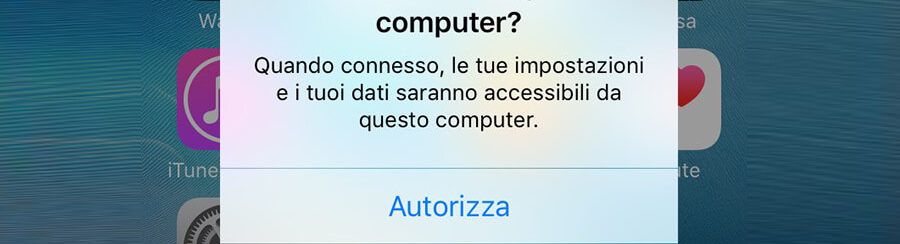
iTunes è il programma “ufficiale” di Apple per chi vuole gestire l’iPhone da PC/Mac. Prima o poi, tutti gli utenti in possesso di un dispositivo iOS (iPhone, iPad, iPod) provano a collegare iPhone a iTunes per poter trasferire musica e video, o sincronizzare foto o altri dati tra computer e dispositivo. Per chi ha già provato a usare iTunes ma non si è trovato bene, a causa della sua pesantezza e complessità, abbiamo già consigliato l’uso di un programma come TunesGO, un software più pratico e intuitivo da leggere per collegare l’iPhone al computer senza iTunes e gestire tutti i dati più comodamente.
In ogni caso in questo articolo vogliamo dare alcuni consigli per collegare iPhone a iTunes e risolvere problemi comuni come ad esempio quello che iTunes non riconosce l’iPhone o cose simili.
Come Collegare iPhone a iTunes
La prima cosa da fare per assicurarsi che il collegamento tra iPhone e iTunes vada a buon fine è procurarsi un cavo USB non danneggiato e collegare tramite esso l’iPhone ad una porta USB del tuo computer.
Una volta fatto ciò, aprendo iTunes dovresti subito vedere l’icona del dispositivo e il suo nome, nella parte superiore a sinistra. Nella figura seguente viene evidenziata l’icona del dispositivo da cliccare per accedere alle funzioni di gestione dati del tuo iPhone:
![]()
Se non appare nessuna ciona relativa al tuo iPhone vuol dire che c’è qualcosa che non va e bisogna fare un po’ di verifiche, come quelle che suggeriamo qui di seguito.
#1. Usa ultima versione di iTunes
Scarica l’ultima versione di iTunes da questa pagina, oppure aggiorna il programma dal suo interno andando sul menu “Aiuto” e poi cliccando sull’opzione “verifica aggiornamenti”:
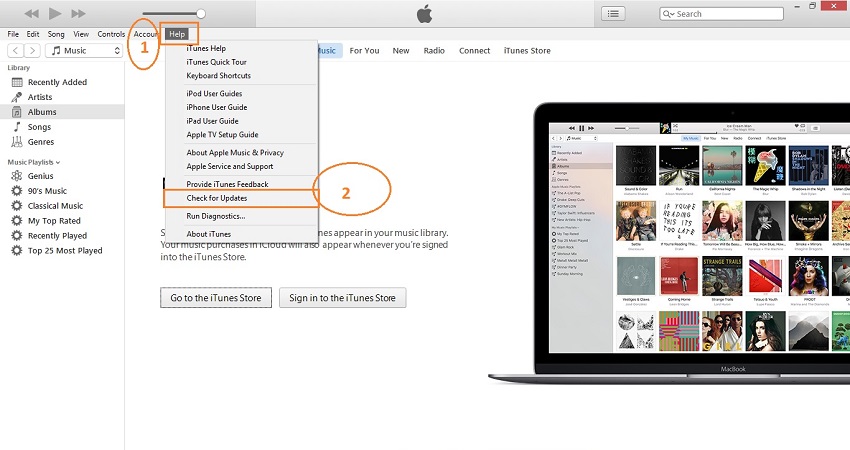
#2. Aggiorna Windows 11/10
Se stai usando un PC con sistema operativo Windows 11/10, è fortemente consigliabile verificare la presenza di aggiornamenti non installati e procedere con la loro installazione. Windows 11/10, a differenza dei sistemi operativi precedenti, può presentare vari problemi quando non è aggiornato correttamente.
Per verificare gli aggiornamenti vai in: Impostazioni > Aggiornamenti e Sicurezza > Aggiornamento Windows.

#3. Autorizza il PC a rilevare l’iPhone
Se stai collegando il tuo iPhone per la prima volta a iTunes utilizzando un computer, si aprirà sicuramente una finestrella come quella raffigurata qui sotto. Ti verrà chiesto se vuoi autorizzare il computer ad accedere ai dati del tuo iPhone. Clicca su AUTORIZZA.
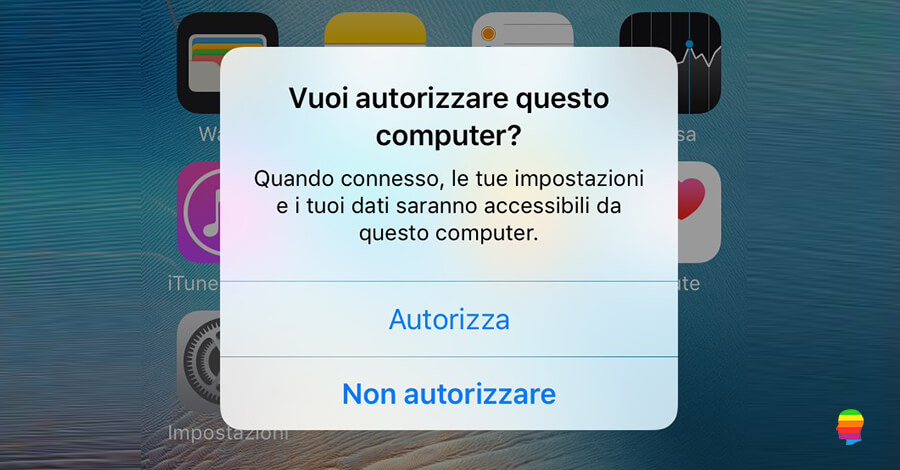
#4. Aggiorna driver iPhone
Questo è un altro dei motivi per cui l’iPhone può non collegarsi a iTunes. Puoi risolvere questo problema aggiornando direttamente i driver dell’iPhone in Windows. Per verificare gli aggiornamenti del driver del tuo iPhone, apri il Pannello di controllo su Windows e fai clic su Audio & Hardware. In questa sezione potrai vedere l’iPhone tra i dispositivi “Non specificati”. Fai clic col tasto destro sul iPhone e poi vai su Proprietà.

Nel menu delle Proprietà clicca sulla scheda “Driver” e poi su “Aggiorna Driver“. Potrai ricercare i driver automaticamente o manualmente dal tuo computer. Clicca su “Avanti” per procedere.
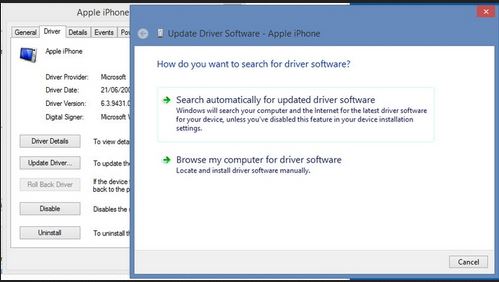
#5. Verifica servizio “Apple mobile device”
Dopo aver provato tutte le soluzioni sopra descritte, se non riesci ancora a collegare iPhone a iTunes, potresti verificare che il servizio Apple Mobile Device sia installato o meno. Vai a Pannello di controllo> Disinstalla per vedere se è presente o meno. Se non c’è dovrai scaricarlo e installarlo sul tuo PC, oppure provare a riavviare il servizio come descritto qui.


GloboSoft è una software house italiana che progetta e sviluppa software per la gestione dei file multimediali, dispositivi mobili e per la comunicazione digitale su diverse piattaforme.
Da oltre 10 anni il team di GloboSoft aggiorna il blog Softstore.it focalizzandosi sulla recensione dei migliori software per PC e Mac in ambito video, audio, phone manager e recupero dati.
